Standardinstallation av Power Automate Process Mining skrivbordsapp
Innan du kan börja använda datorappen Power Automate Process Mining måste du ladda ner och installera den på din dator. Du kan göra detta med hjälp av standardinstallationen från Power Automate Process Mining webbsidan, eller med en anpassad installation.
Standardinstallationsprocessen kräver åtkomst till Microsoft Windows App Installer. För att ta reda på om du har åtkomst, kontakta din administratör.
Om du stöter på problem på grund av företagsbegränsningar kontaktar du administratören. Administratören kan be dig att installera appen från MSIX-filen i stället. Läs mer i Anpassad installation av Power Automate Process Mining skrivbordsapp.
Obs
Skrivbordsappen Power Automate Process Mining stöds på Windows 10 och senare. Windows Server-system stöds inte.
Kör standardinstallationen
Följ dessa steg för att utföra en anpassad installation:
Logga in på Power Automate.
Välj processutvinning på panelen till vänster.
Längst upp på processutvinningsskärmen, välj Hämta app.
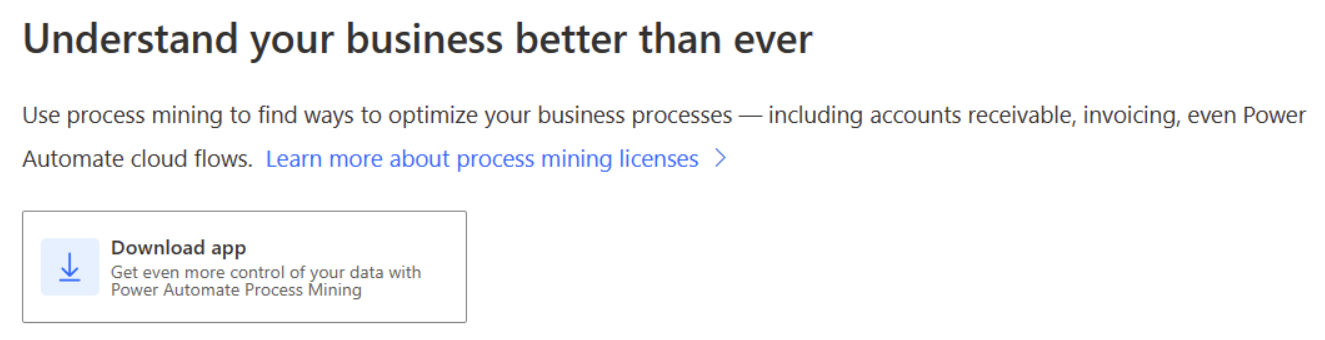
När installationsfilen har laddats ned väljer du Installera när du uppmanas att köra installationsprogrammet.
Låt installationsprogrammet hämta och installera programfilerna – detta tar några få minuter.
Välj du önskat språk när välkomstskärmen öppnas och sedan Nästa steg för att starta konfigurationsguiden.
Godkänn användningsvillkoren i nästa steg, bekräfta valet av telemetridatainsamling och välj sedan Nästa steg.
Som standard lagrar installationsprocessen processutvinningsdata i en ny Process Mining-mapp i mappen Dokument på din OneDrive. Ändra platsen vid behov och välj sedan Nästa steg.
Om den valda mappen har använts tidigare låter Power Automate Process Mining dig välja om du vill använda innehållet i mappen (t.ex. data och inställningar från en tidigare installation) eller rensa mappen. Välj Använd eller Rensa för att ange ditt val. Om du vill gå tillbaka och ändra lagringsplatsen väljer du Avbryt.
Välj Tillämpa och utvinn! för att avsluta guiden.
Logga in på Power Automate Process Mining med arbetskontot.
Starta processutvinningen från skärmen Processer.